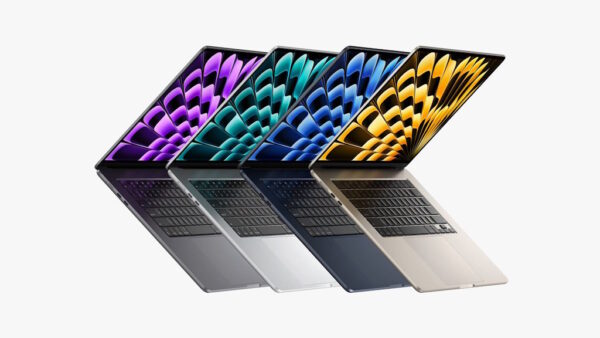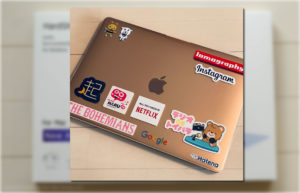MacBookシリーズはシンプルなデザインで人気がありますが…USB-C端子(Thunderbolt 3)の数が少なくSDカードを読み込むためのスロットもありません。ですから様々な周辺機器を同時に接続しようと思うと「USB-Cハブ」があると便利です。必ず必要という訳ではありませんが「あると確実に便利なのがマルチメディアハブ」です。
Belkin(ベルキン)USB-C マルチメディアハブ レビュー

今回ベルキンさんから「USB-C マルチメディアハブ」という製品をレビュー用に提供していただきました!ありがとうございます!という事で外観や使ってみた感想をまとめていきます。

開封して「USB-C マルチメディアハブ」を取り出してみました。予想以上に高級感のある仕上がりです!カラーリングは「グレー」になっていますがMacBookシリーズやiPad Proと一緒に使いたくなる色味と質感です。

コンパクトなデザインで重さは129gでした。これなら持ち運びしやすい雰囲気ですね。

本体サイドに搭載されているポートは「USB Type-C」「SDカードスロット」「USB Type-A (2口) 」「HDMIポート」になります。またUSB-C端子は、最大60Wのパススルー充電に対応しています。ですからMacBook Air、MacBookなどはフルスピードに近い速度で充電可能です。

さらに「イーサネット」も搭載しているので…合計6個の端子が使えるアイテムになります。

最初に書きましたが…かなり質感がいいUSB-Cハブになっています。

デバイスに接続するUSB-C端子はこんな感じです。それでは実際にMacBook Airに接続して使ってみましょう!

まずは最大60Wのパススルー充電に対応している「USB Type-C端子」を使ってみましょう。

MacBook Airに付いていた純正アダプタとケーブルを接続してみました。
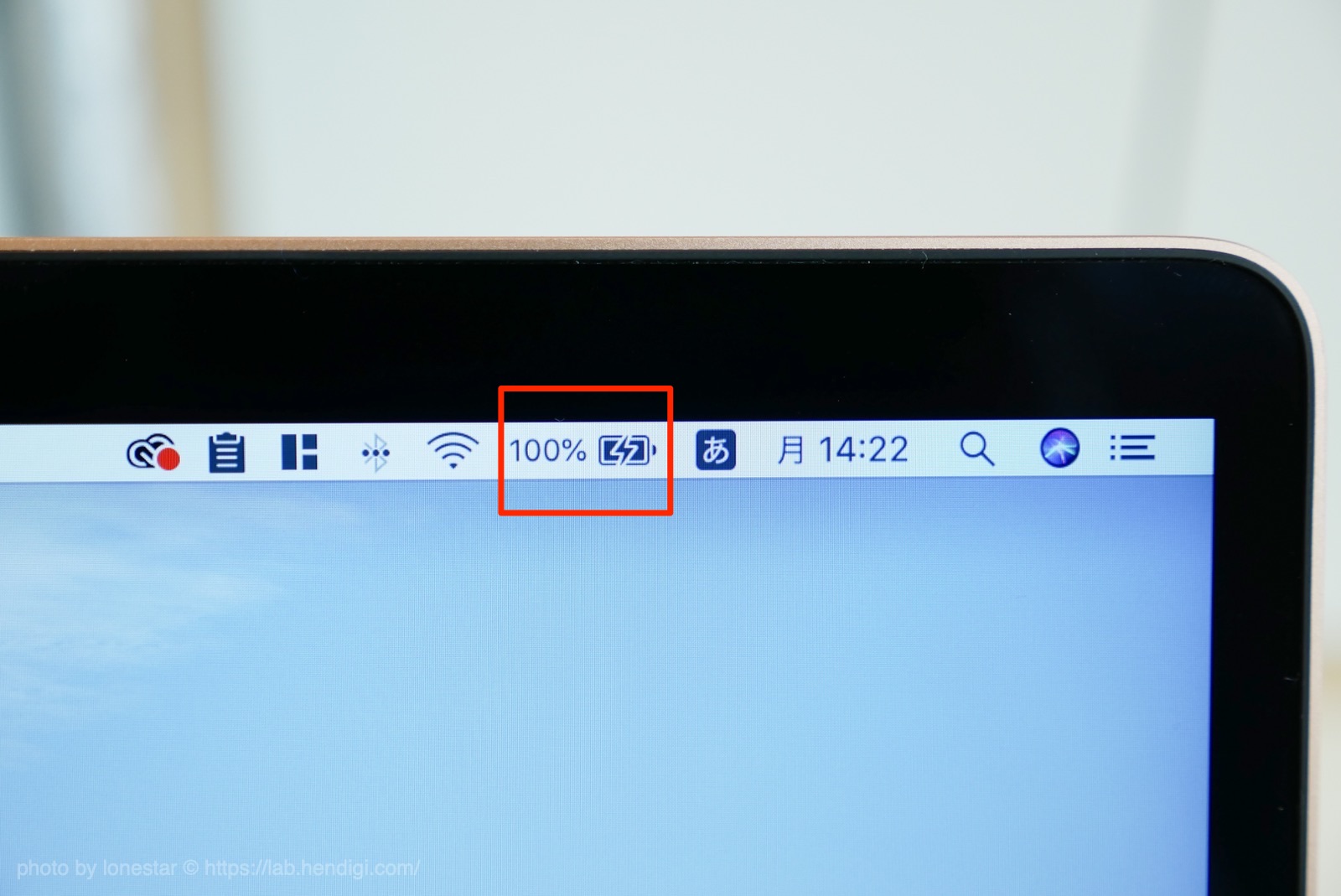
USB-Cマルチメディアハブ経由でもバッチリ充電出来ました!!さらに…USB-A端子にiPhoneを接続してみます。

USB-Cに電源が繋がっているのでiPhone側にも充電されています。

さらに「SDカードスロット」も使ってみましょう!
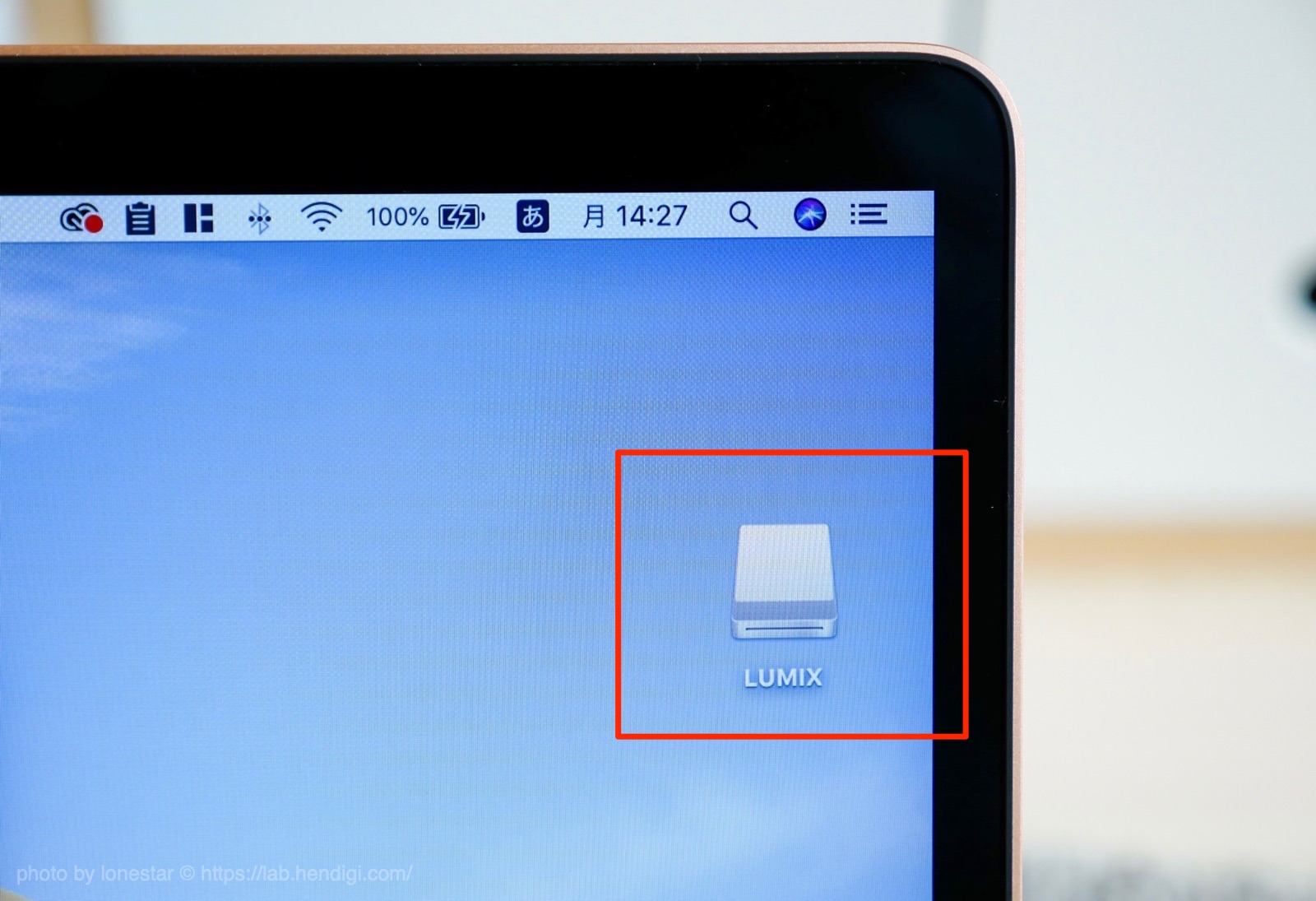
SDカードを認識してマウントしました!今回はMacBook Airでテストしましたが…USB-C端子を採用しているWindowsパソコンなどでも使用可能なので端子不足で悩んでいる方はチェックしてくださいませ!現在のAmazon価格は9,798円になっていました。それじゃ!また!